Estas instrucciones se proporcionan solo como guía. Debido a las diferentes versiones del sistema operativo Android en diferentes modelos de dispositivos móviles, es posible que sus opciones no sean exactamente las mismas que se describen a continuación. Para obtener asistencia práctica para configurar su teléfono Android para que se conecte a la red inalámbrica de la interfaz de usuario, pase por el servicio de asistencia técnica ITS con su dispositivo.
Para conectar su dispositivo con sistema operativo Android a la red eduroam:
- En la aplicación Configuración, elija Wireless & Redes
- Seleccione Configuración de Wi-Fi

- Haga clic en la red eduroam (consulte la información a continuación si no aparece la red)*

- Si se presenta un mensaje de contraseña de Administrador de credenciales, ingrese su contraseña de Administrador de credenciales de Droid. (Esta no es tu contraseña de HawkID. Si no conoce la contraseña del Administrador de credenciales, elimínela yendo a Configuración > Ubicación y seguridad > Borrar almacenamiento y, a continuación, repita los pasos 2-4.)
- Para la mayoría de los dispositivos Android OS 3 – 6, sigue estas instrucciones:
Introduce tu HawkID seguido de @uiowa.edu ([email protected], por ejemplo) en el campo Identidad, su contraseña de HawkID en el campo Contraseña y deje en blanco el campo Identidad anónima.
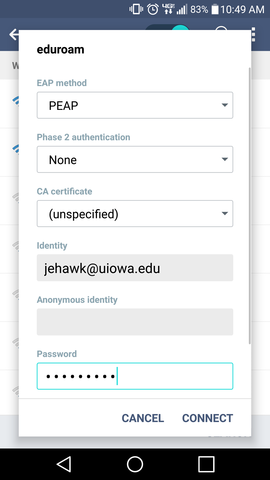
Para la mayoría de los dispositivos con sistema operativo Android versión 7-9, siga estas instrucciones:
Para el método EAP, seleccione PEAP
Para la autenticación de fase 2, seleccione MSCHAPV2
Para certificado de CA, seleccione Usar certificados del sistema
Para Dominio, ingrese uiowa.edu
Para Identidad, ingrese su HawkID seguido de @uiowa.edu ([email protected], por ejemplo)
Para Identidad anónima, deje el campo en blanco
Para Contraseña, ingrese su contraseña HawkID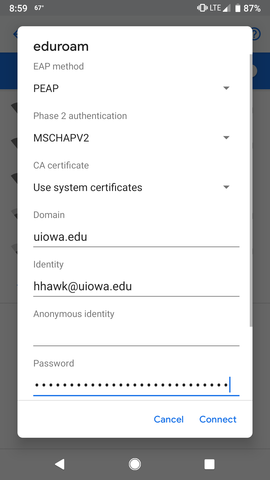
Para dispositivos Android OS 8-9, si tiene problemas para conectarse a Eduroam a través del método anterior:
Instale la aplicación Eduroam CAT desde Google Play Store y siga las instrucciones de esta página:https://its.uiowa.edu/support/article/104876- Haga clic en Conectar
Los dispositivos con Android versión 2.2 pueden tener problemas para conectarse a la interfaz de usuario inalámbrica. Este es un problema conocido con Android, y la única solución que se proporciona es actualizar a Android 2.3. Revisa las instrucciones para determinar la versión de Android en tu dispositivo.
Nota: Varios usuarios de Android han informado de problemas con el dispositivo que no se reconecta a la red inalámbrica de la interfaz de usuario automáticamente después de que la pantalla de visualización se agote y se oscurezca en el dispositivo. Simplemente apagar el Wi-Fi y volver a encenderlo resuelve el problema. Hay varias discusiones en el foro de Motorola en curso con problemas similares en redes inalámbricas seguras a nivel empresarial. En este momento no hay una resolución para esta cuestión.
* Las versiones anteriores del sistema operativo Android en otros teléfonos inteligentes pueden ofrecer opciones ligeramente diferentes o no ver la red Eduroam, incluso cuando se encuentra en un punto de acceso inalámbrico de interfaz de usuario. Algunos usuarios han tenido éxito conectando teléfonos con sistema operativo Android agregando una red Wi-Fi con el SSID de red configurado en Eduroam y seleccionando WPA-EAP inicialmente para seguridad, y cambiando el método EAP de PEAP a TTLS.
Si tiene alguna pregunta durante el proceso de configuración, comuníquese con el Servicio de asistencia técnica de ITS.
- Haga clic en la red eduroam (consulte la información a continuación si no aparece la red)*